文章详情页
Win11提示无法安装程序包怎么办?
浏览:2日期:2022-07-16 10:22:37
Win11系统又出新的预览版本了,相信很多用户都已经安装升级了,不过有的用户遇到自己在下载完一个程序包想要安装时却提示无法安装该程序,那么这种情况如何解决呢?这里小编为大家带来详细的解决方法,一起来看看吧!
Win11提示无法安装程序包解决方法
1、首先,按Win+R组合快捷键,在打开运行,在框中输入services.msc,最后再点击确定打开服务。
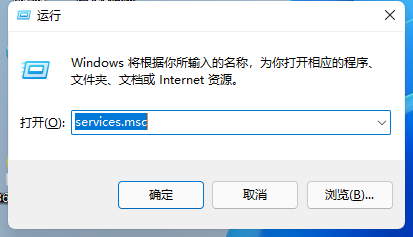
2、然后,在打开服务列表后,在找到Security Center,就可以按s快速找到s开头的服务便于查找。
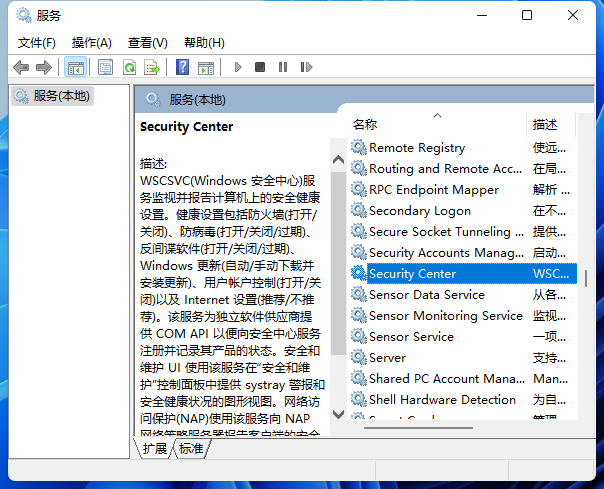
3、接下来,在找到Security Center服务后鼠标左键双击打开,将启动类型修改为自动,在依次点击应用,在点击启动,最后再点击确定保存设置即可,通过操作完成后即可成功启用防火墙服务,即可正常打开超链接。
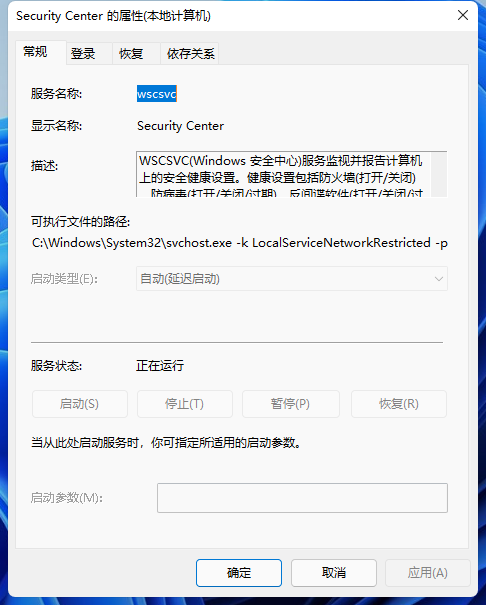
完成上述步骤后,我们就能解决Win11提示无法安装程序包的问题了,方法很简单看完了就赶紧动手去试试吧。
相关文章:
1. Debian11怎么添加桌面快捷图标? Debian桌面快捷方式的添加方法2. Win11 Build预览版25276怎么启用新版文件管理器?3. Win7防火墙提示“错误3:系统找不到指定路径”怎么办?4. 鼠标怎么设置为左手? deepin20左手鼠标设置方法5. Win11怎么查看文件的后缀名?Win11显示文件后缀名的方法6. uos如何安装微信? uos系统微信的安装教程7. Win11安卓子系统WSA 2211.40000.11.0更新发布 升级至 Android 138. 如何在电脑PC上启动Windows11和Linux双系统9. Win10任务栏没有开始菜单怎么办?Win10任务栏没有开始菜单的解决方法10. Centos7下删除virbr0网卡信息的方法
排行榜

 网公网安备
网公网安备